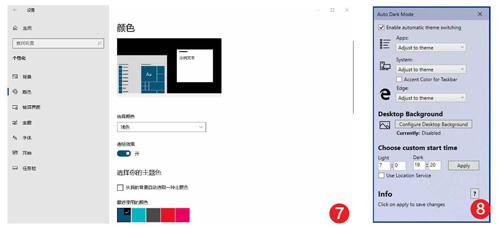因人而异选择不同的Win10操作模式
激活隐藏的卓越性能模式
在系统的电源模式里,普通用户往往选择的都是默认的平衡模式,而对于一些电脑游戏爱好者来说,选择高性能模式更佳。其实除此以外还有一个卓越性能模式,如果选择了这个模式的话,就可以让用户的电脑更快更顺畅地运行。
由于卓越性能模式在默认状态下是被系统隐藏的,所以要想使用它就需要将它激活才可以。首先在系统的开始图标上点击鼠标右键,在弹出的菜单里面选择“Windows PowerShell(管理员)”这个命令。在弹出的PowerShell窗口里面输入“ powercfg -duplicatescheme e9a42b02-d5df-448d-aa00
-03f14749eb61”,并按下回车键(图1)。

接下来再一次在“开始”按钮上点击鼠标右键,在弹出的菜单中选择“电源选项”命令。接着在弹出的窗口中点击“其他电源设置”选项,这样用户就可以在“隐藏附加计划”列表中看到多出了一个“卓越性能”的选项(图2)。选中它以后,就可以使用系统自带的卓越性能模式,让电脑以更高的性能运行。
使用游戏模式体验流畅感
在所有的电脑用户中,可能最关心电脑性能的就是游戏玩家。而Win10系统针对游戏玩家用户,专门开发了一个游戏模式,游戏玩家只要启用这个模式,就可以更好地在游戏中体验到流畅的效果。
打开Win10系统的设置窗口,点击“游戏”按钮后,在弹出窗口的左侧选择“游戏模式”选项,接着在右侧窗口将“游戏模式”进行激活(图3)。接下来点击下面的“图形设置”按钮,在其中就可以看到系统已经检测到的电脑游戏。
如果用户安装的是绿色版或者没有检测到相应的电脑游戏,那么可以点击“浏览”按钮,在弹出的对话框中选择要进行优化处理的电脑游戏。当电脑游戏添加到窗口列表后,点击游戏名称下的“选项”按钮,在弹出的对话框中选择“高性能”,并点击保存按钮即可(图4)。这样用户在玩电脑游戏的时候,系统就会为游戏分配更多的电脑资源,从而达到提升游戏性能的目的。

避免打擾使用专注模式
Win10系统最大的特色就是自带有很多UWP应用,而这些应用和手机应用一样会不定时推送一些消息,并且显示在系统桌面的右下角处。如果用户在工作的时候不喜欢被打扰,那么就可以打开操作系统的专注模式。
同样先打开Win10系统的设置窗口,点击“系统”按钮后,选择左侧的“专注助手”选项。接着在右侧窗口选择“仅限闹钟”选项,在下方的“自动规则”中,用户可以看到四个不同的启动方式(图5)。用户可将这四个选项进行激活,点击“在这些时间段内”选项,在弹出的窗口中设置专注助手开始运行和结束运行的时间,也就是用户平时工作的时间段(图6)。接下来在“专注级别”列表中选择“仅限闹钟”选项,这样用户就可以安心地工作了。

自动切换系统主题颜色
为了减少电脑屏幕对眼睛的刺激,微软在Win10系统很早的版本中就加入了“夜间模式”,这样设定的时间一到,系统就会自动调节显示器的色温。随着Win10系统的不断升级,后来又加入了“深色主题”的功能,通过它可以让系统的窗口整体呈现出黑色。先打开系统的设置面板,点击窗口中的“个性化”按钮。在弹出的窗口里面点击左侧的“颜色”选项,然后在右侧窗口的“选择颜色”列表中选择“深色”即可(图7)。
不过“深色主题”需要用户通过手工的方式进行开启,这样频繁地用手工方式进行操作难免会感到繁琐,所以用户可以通过一款小工具软件,让系统自动在不同的模式之间进行切换。先下载安装Auto Dark Mode这款小工具的最新版本(https://github.com/Armin2208/Windows-Auto-Night-Mode),在它的操作窗口中,勾选上“Enable automatic theme switching”这个选项,这样就可以让系统在主题颜色之间自动进行切换操作了。
接下来分别在“Apps”、“System”、“Edge”等三个不同的选项列表中,选择要进行使用的主题颜色,然后在“Light”和“Dark”选项里,分别设置启用浅色主题和深色主题的时间。所有的配置完成以后点击“Apply”按钮,这样系统就可以根据设定的时间,在不同的主题颜色之间自动进行切换了(图8)。